Python - один из самых популярных языков программирования в мире. Его простота, удобство и мощность позволяют разрабатывать широкий спектр приложений: от маленьких скриптов до сложных веб-приложений. Обновление Python на компьютере очень важно, чтобы использовать последние функции и исправления ошибок, которые предлагает новая версия.
В данной статье мы предлагаем вам подробную инструкцию о том, как обновить Python на вашем компьютере. Но прежде чем начать, рекомендуется выполнить резервное копирование ваших файлов и настроек, чтобы избежать потери данных в процессе обновления.
Шаг второй - загрузите последнюю версию Python с официального сайта. Перейдите на страницу загрузки Python и выберите версию, подходящую для вашей операционной системы. Убедитесь, что вы выбрали правильную архитектуру (32-битную или 64-битную) и версию Python (Python 2.x или Python 3.x).
Обновление Python: подробная инструкция на компьютере

Если вы работаете с языком программирования Python, то время от времени вам может понадобиться обновить его до последней версии. В этом разделе мы подробно расскажем, как обновить Python на вашем компьютере.
Шаг 1: Проверка текущей версии Python
Прежде чем начать процесс обновления, необходимо убедиться, что у вас уже установлена версия Python. Для этого откройте командную строку и введите следующую команду:
python --version
Если вам покажется текущая версия Python, то можно переходить к следующему шагу. В противном случае, вам нужно будет установить Python перед обновлением.
Шаг 2: Загрузка последней версии Python
Перейдите на официальный сайт Python (https://www.python.org/) и найдите раздел "Downloads".
Выберите последнюю версию Python для вашей операционной системы и нажмите на ссылку загрузки. Дождитесь завершения загрузки файла установщика.
Шаг 3: Запуск установщика Python
После загрузки установщика, найдите его на вашем компьютере и дважды щелкните на нем, чтобы запустить процесс установки.
В появившемся окне выберите опцию "Установка Python", затем пройдите через все шаги мастера установки, нажимая "Next" или "Далее".
Шаг 4: Проверка установки новой версии Python
После завершения процесса установки, откройте командную строку и еще раз выполните команду:
python --version
Теперь вы должны увидеть новую версию Python, которую вы только что установили.
Шаг 5: Обновление пакетов и зависимостей
После обновления самого Python рекомендуется обновить пакеты и зависимости. Для этого в командной строке выполните следующие команды:
pip install --upgrade pip
pip freeze > requirements.txt
Первая команда обновит саму утилиту PIP, которая используется для установки и обновления пакетов Python. Вторая команда сохранит список установленных пакетов в файл "requirements.txt".
Шаг 6: Проверка обновления пакетов
Чтобы убедиться, что все пакеты были успешно обновлены, выполните следующую команду в командной строке:
pip list
Вы увидите список установленных пакетов с их версиями. Если все пакеты имеют последнюю версию, то обновление Python на вашем компьютере выполнено успешно.
Теперь вы знаете, как обновить Python на вашем компьютере. Используйте эту инструкцию по мере необходимости, чтобы всегда иметь актуальную версию Python.
Шаг 1: Проверка текущей версии Python на компьютере

Перед тем, как обновлять Python на компьютере, необходимо узнать, какая версия Python уже установлена. Это важно, так как процесс обновления может отличаться в зависимости от текущей версии.
Выполните следующие действия, чтобы проверить текущую версию Python:
- Откройте командную строку (Command Prompt) или терминал, в зависимости от операционной системы.
- Введите команду
python --versionилиpython3 --version, и нажмите Enter.
После выполнения команды, в командной строке или терминале будет выведена текущая версия Python.
Например, если текущая версия Python - 3.8.2, то в командной строке будет выведено что-то подобное:
Python 3.8.2
Запишите текущую версию Python, так как она может потребоваться вам при обновлении программы.
Шаг 2: Загрузка и установка новой версии Python
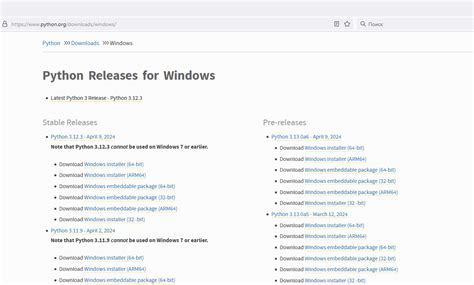
Перед тем как обновить Python на вашем компьютере, вам необходимо скачать и установить новую версию программы.
Следуйте этим шагам, чтобы загрузить и установить Python:
- Откройте веб-браузер и перейдите на официальный сайт Python по адресу https://www.python.org/downloads/.
- На странице загрузки Python вы увидите доступные версии программы для скачивания. Рекомендуется выбрать последнюю стабильную версию Python.
- Нажмите на ссылку для скачивания выбранной версии. Обычно это будет кнопка со значком "Скачать Python".
- Выберите соответствующую версию Python в зависимости от операционной системы вашего компьютера. Например, если у вас установлена Windows, выберите версию Python для Windows.
- После того как файл загрузки будет скачан на ваш компьютер, найдите его в папке загрузок.
- Запустите программу-установщик Python, следуя инструкциям на экране. Убедитесь, что вы установили Python в нужный вам каталог и выбрали соответствующие опции установки.
По завершении установки Python вы будете готовы использовать новую версию программы на своем компьютере.
Шаг 3: Проверка успешности обновления Python
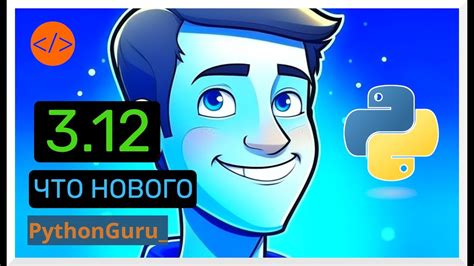
После завершения процесса обновления Python необходимо проверить успешность обновления. В этом разделе мы рассмотрим несколько способов, которые помогут убедиться в том, что Python был успешно обновлен на вашем компьютере.
1. Версия Python:
Откройте командную строку или терминал и введите команду python --version. Если вы видите актуальную версию Python, которую вы только что установили или обновили, это означает, что процесс обновления прошел успешно.
2. Проверка установленных модулей:
Вы также можете проверить установленные модули Python, чтобы убедиться, что они все еще доступны после обновления. Введите команду pip list в командной строке или терминале и убедитесь, что необходимые модули все еще присутствуют.
| Модуль | Версия |
|---|---|
| requests | 2.26.0 |
| numpy | 1.21.4 |
| pandas | 1.3.4 |
3. Запуск примера кода:
После обновления Python рекомендуется запустить небольшой тестовый пример кода, чтобы убедиться, что все работает исправно. Создайте файл с расширением .py, напишите простой код, например:
print("Hello, Python!")
Это все, что касается проверки успешности обновления Python. Если вы выполните все предложенные выше шаги и не столкнетесь с никакими проблемами, то можно считать, что обновление прошло успешно и Python готов к использованию на вашем компьютере.